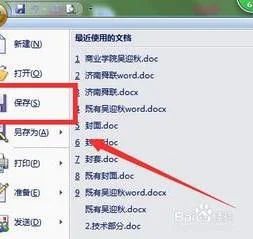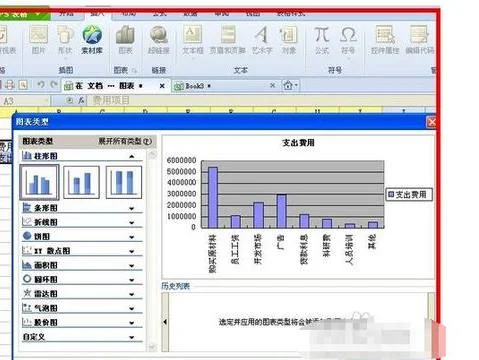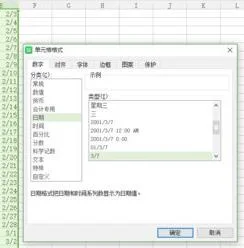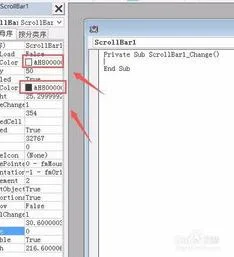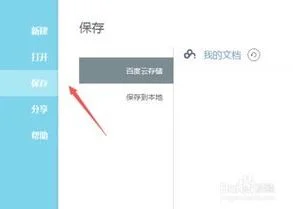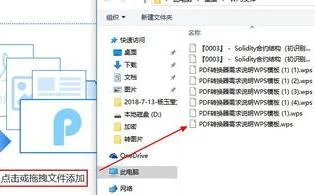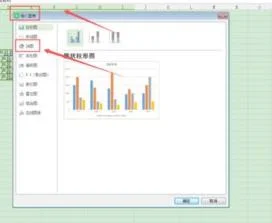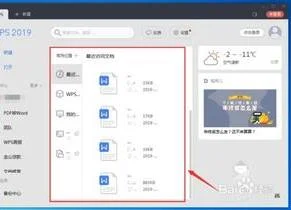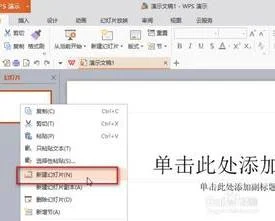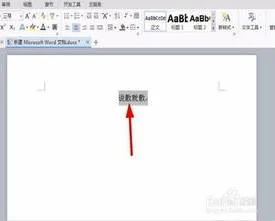1.怎样设置WPS excel自动保存时间
在WPS表格中,工作薄打开后只能手动保存,但可以设置自动备份的间隔时间:
1. 单击“WPS表格”按钮,选择“选项”命令;
2. 在打开的选项对话框中选择“常规与保存”选项卡;
3. 如下图所示,单击“定时备份……”前和单选项;
4. 在“……时间间隔”后面的列表框中输入自动保存间隔的时间。
5. 单击“确定”命令。
2.怎样将文档设置“自动保存间隔时间”为“5分钟”
Word使用技巧001:修改自动保存时间
软件版本:Microsoft word 2010 Windows版本:Windows 7
1. 打开word文档后,单击左上角的"文件"进入文档设置中心。
2. 在左侧边栏最底下找到选项,单击进入即可。
3. 这时word会自动弹出对话框,在弹出的页面找到保存选项。
4. 单击进入在保存选项里面,我们就可以修改自动保存的时间了,一般建议设置为5分钟 。
5. 设置好后,单击页面下方的确认。这样,我们就设置成功啦!每隔5分钟。
6.word就会为你自动保存文档,再也不用担心文件丢失了!
3.WPS怎么定时保存时间间隔定时保存时间间隔方法
小伙伴们我们在学习和工作中是不是经常会担心自己好不容易努力出来的心血还没保存,就因为瞬间的意外而“丧生”呢?因此,在编辑文档时一定要记得保存哦,今天小编就给大家带来设定WPS Office定时保存时间间隔的方法,一起来看看吧。
WPS Office有多种保存文件的方式,不仅用户能手动保存,WPS会默认每10分钟定时自动备份正在编辑的文件,当然用户也能手动修改定时备份的时间间隔。 请执行以下操作: 在左上角的“WPS文字”菜单上,单击右下角的“选项”。
在“选项”对话框中,选择“常规与保存”选项卡。 在“定时备份,时间间隔”文本框中,设置间隔时间。
单击“确定”。 有了定时自动备份的功能,我们再也不用担心各种意外会毁了我们的劳动成果,而定时自动备份也省去了我们一遍又一遍的保存的麻烦,实在是便捷实用的好功能。
4.WPS怎么修改定时自动备份间隔时间
一样的步骤:
第一步:在左上角的“WPS”菜单上,单击右下角的“选项”。
第二步:在“选项”对话框中,选择“常规与保存”选项卡。
第三步:在“定时备份,时间间隔”文本框中,设置间隔时间。
第四步:单击“确定”。
WPS文字设置截图:
WPS表格设置截图:
WPS演示设置截图:
5.WPS文字如何修改自动备份间隔时间
1、在左上角的“WPS文字”菜单上,单击右下角的“工具——选项”。
2、在“选项”对话框中,选择“常规与保存”选项卡。
3、在“定时备份,时间间隔”文本框中,设置间隔时间。单击“确定”即可。